Domanda
Problema: come riparare SearchUI.exe mancante su Windows?
Ciao. SearchUI.exe manca dal mio PC e non so cosa devo fare perché non riesco ad accedere alla funzione di ricerca sul mio Windows 10. Fare clic sulla barra delle applicazioni e iniziare a digitare non funziona affatto. Penso che questo sia comune, ma trovo solo lamentele, ma non soluzioni online. Aiutami
Risposta risolta
SearchUI.exe mancante sul problema di Windows è il problema che provoca la scomparsa della funzione di ricerca. Le persone spesso riferiscono
[1] il problema e alcune delle soluzioni rapide potrebbero includere il riavvio del processo tramite Task Manager, ma il problema non viene risolto in questo modo. Soprattutto, quando SearchUI.exe non viene trovato.A volte l'errore del file come questo può innescare problemi con Cortana e innescare problemi con il microfono, portare a seri problemi che impediscono agli utenti di utilizzare correttamente le macchine. Il problema mancante di SearchUI.exe è correlato alla ricerca o a Cortana, quindi gli utenti hanno difficoltà a utilizzare i computer, ma questi problemi non sono assolutamente correlati a problemi con i bug del sistema operativo Windows o addirittura dannosi Software.[2]
Sebbene non ci siano problemi particolari e cause universali per il problema, è possibile correggere SearchUI.exe mancante su Windows. La soluzione dipende dall'incidente specifico che l'utente segnala di avere. Il file può smettere di funzionare, essere sospeso o semplicemente non può essere trovato dal sistema operativo o da te come utente.
Questi sono i problemi comuni di cui scrivono gli utenti nei forum online[3]:
- SearchUI.exe ha smesso di funzionare o non risponde.
- SearchUI.exe sospeso è il problema che viene attivato dall'interferenza dello strumento antivirus di terze parti, quindi disabilitare il programma risolve il problema.
- L'applicazione SearchUI.exe si blocca è il problema che potrebbe essere correlato ad altri programmi e problemi di compatibilità.
- L'arresto anomalo di SearchUI.exe è il problema che porta all'arresto anomalo del PC e, per risolvere questo problema, gli utenti potrebbero dover creare un nuovo account o un utente.
- L'errore dell'applicazione SearchUI.exe è il problema particolare quando l'errore relativo a questo file riguarda direttamente il programma. Quindi gli ultimi aggiornamenti del programma o del sistema operativo potrebbero risolvere il problema.
SearchUI.exe mancante su Windows è probabilmente correlato a file mancanti o danneggiati, quindi la risoluzione del problema potrebbe includere la riparazione dei file. Puoi ripristinare file di sistema, voci di registro, DLL e altri pezzi con ReimageLavatrice Mac X9 o un programma simile. Assicurati di eseguire una scansione utilizzando questo tipo di applicazione e di correggere le possibili cause dell'errore. Quindi puoi andare avanti con le soluzioni manuali.
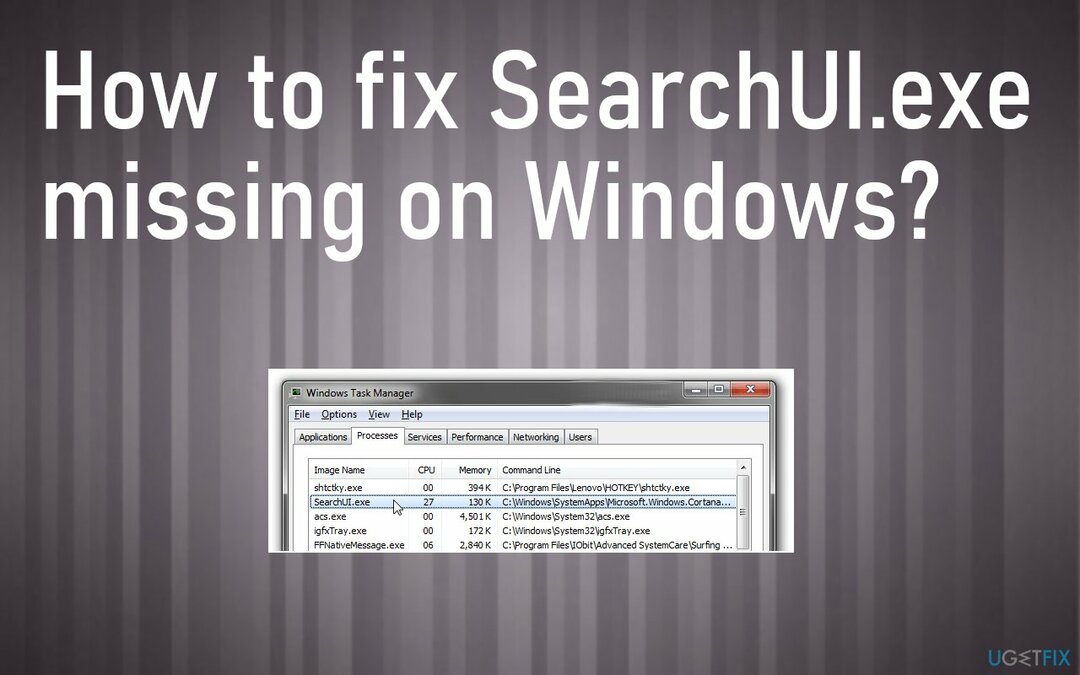
#1. Controlla gli aggiornamenti del sistema operativo
Per riparare il sistema danneggiato, è necessario acquistare la versione con licenza di Reimage Reimage.
- Clic Tasto vittoria e digita Aggiornamento Windows.
- Clicca su aggiornamento Windows dai risultati della ricerca e poi selezionare Aggiorna cronologia.
- Ora dovresti vedere l'elenco degli aggiornamenti e dovresti vedere lo stato, ad esempio installazione non riuscita o installata correttamente.
- Puoi installare l'ultimo aggiornamento o installare quello che non è stato installato in precedenza.
#2. Crea un nuovo account utente per correggere SearchUI.exe mancante su Windows
Per riparare il sistema danneggiato, è necessario acquistare la versione con licenza di Reimage Reimage.
- Vai a Impostazioni e localizzare Conti.
- Scegliere Famiglia e altre persone.
- Scegliere Aggiungi qualcun altro a questo PC.
- Selezionare Non ho i dati di accesso di questa persona.
- Scegli l'opzione Aggiungi un utente senza un account.
- Immettere il nome e procedere con Avanti.
#3. Risoluzione dei problemi
Per riparare il sistema danneggiato, è necessario acquistare la versione con licenza di Reimage Reimage.
- Apri le Impostazioni di Windows premendo Windows + Ie fare clic su Aggiornamento e sicurezza.
- Sotto il Aggiornamento e sicurezza pagina clicca su Risoluzione dei problemi dal lato sinistro.
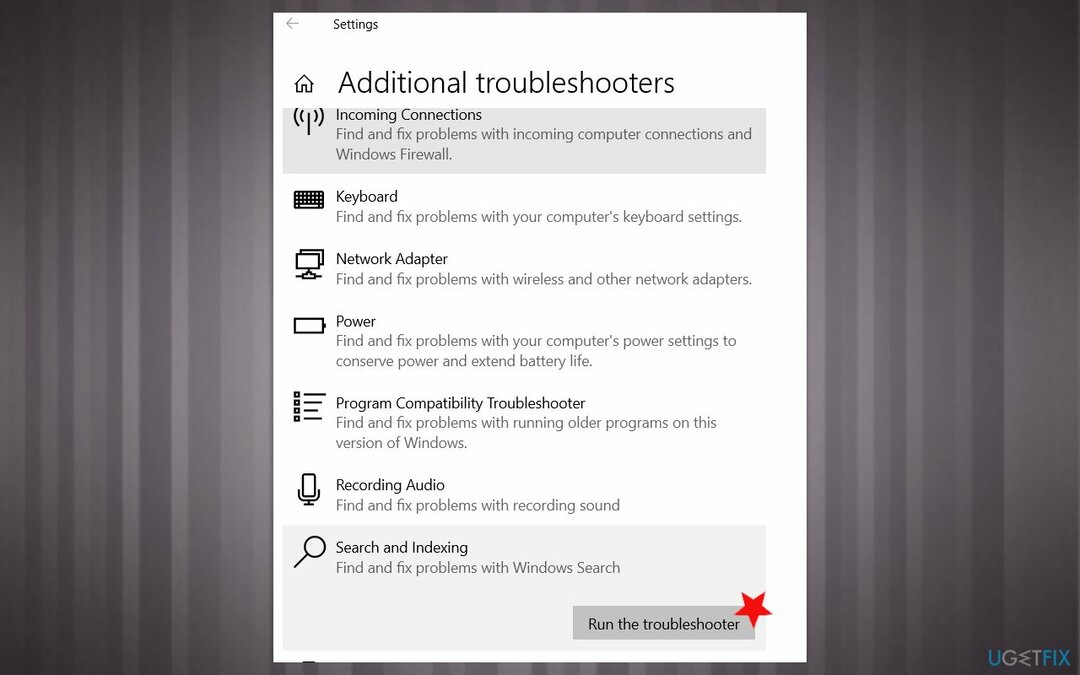
- Clicca su Ulteriori strumenti per la risoluzione dei problemi e cerca Ricerca e indicizzazione e cliccaci sopra.
- Esegui lo strumento di risoluzione dei problemi.
#4. Elimina profilo di roaming
Per riparare il sistema danneggiato, è necessario acquistare la versione con licenza di Reimage Reimage.
- Apri il Correre casella premendo Vincita e R chiavi.
- Tipo controllo e colpisci Accedere.
- Quando in Pannello di controllo trovare Sistema.
- Clic Impostazioni avanzate di sistema una volta lì.
- Quando in Proprietà del sistema, fare clic su Impostazioni sotto Profili utente.
- Seleziona il profilo del dominio e scegli eliminare.
- Quindi dovresti contattare l'amministratore del dominio e chiedergli di rinominare il tuo profilo di roaming o eliminarlo. Fatto ciò, il problema dovrebbe essere risolto.
#5. Esegui un avvio pulito per correggere SearchUI.exe mancante su Windows
Per riparare il sistema danneggiato, è necessario acquistare la versione con licenza di Reimage Reimage.
- Clicca su Tasto Win + R e digita msconfig nella casella Esegui.
- Premi OK.
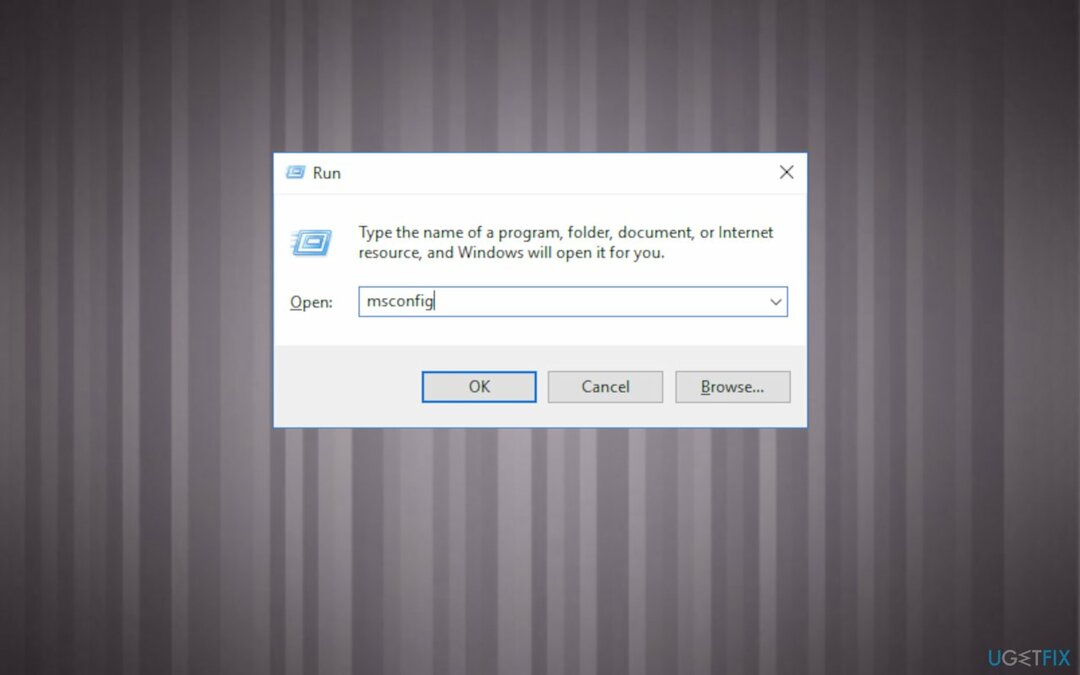
- una volta che Configurazione di sistema si apre la finestra, scegli Servizi scheda.
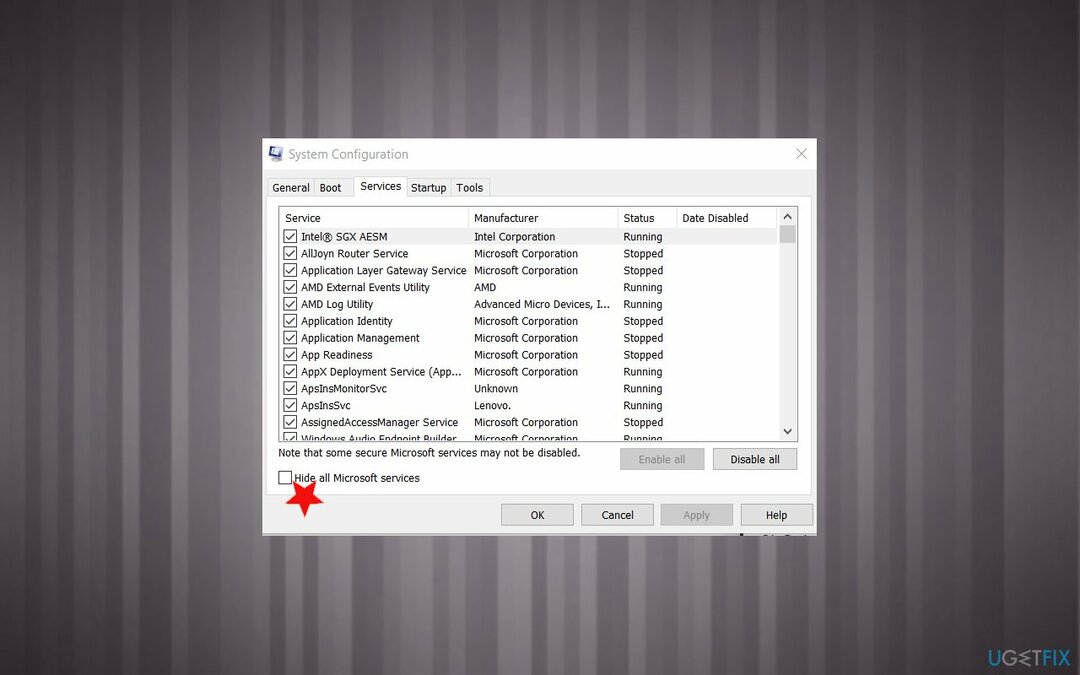
- Metti un segno di spunta a fianco nascondi tutti i servizi Microsoft casella e quindi selezionare Disabilitare tutto.
- Quindi premi Apri Task Manager.
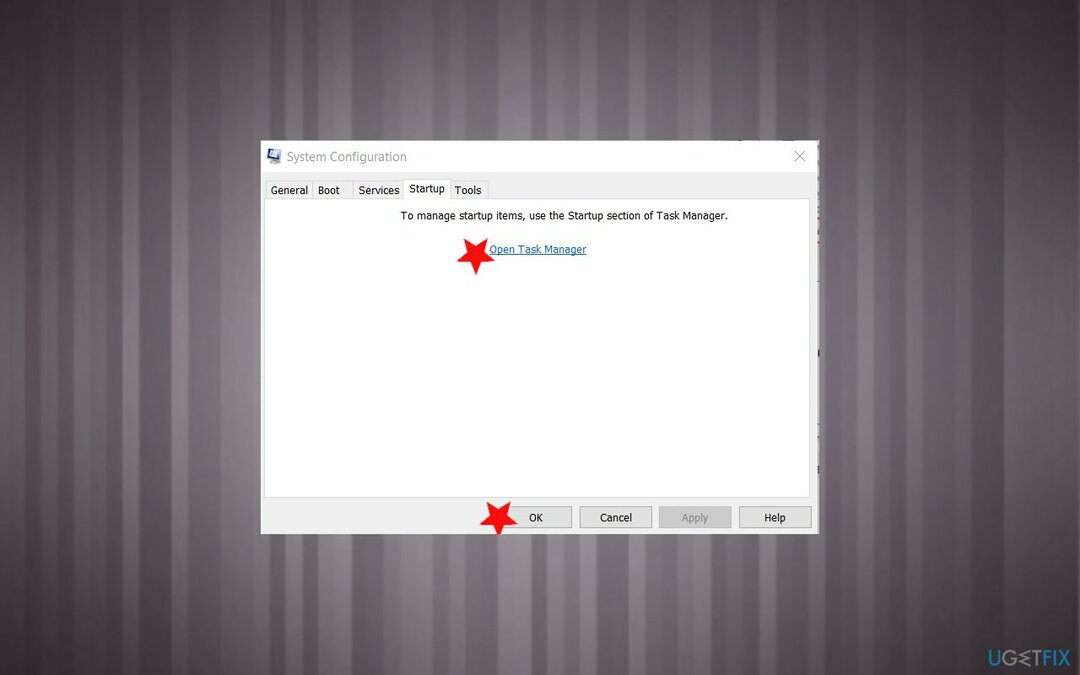
- Aprire Avviare e disabilitare tutti i programmi impostati per l'avvio automatico insieme al sistema Windows.
- Riavvia il tuo PC.
Ripara automaticamente i tuoi errori
Il team di ugetfix.com sta cercando di fare del suo meglio per aiutare gli utenti a trovare le migliori soluzioni per eliminare i loro errori. Se non vuoi lottare con le tecniche di riparazione manuale, usa il software automatico. Tutti i prodotti consigliati sono stati testati e approvati dai nostri professionisti. Gli strumenti che puoi utilizzare per correggere l'errore sono elencati di seguito:
Offerta
fallo ora!
Scarica correzioneFelicità
Garanzia
fallo ora!
Scarica correzioneFelicità
Garanzia
Se non sei riuscito a correggere il tuo errore utilizzando Reimage, contatta il nostro team di supporto per ricevere assistenza. Per favore, facci sapere tutti i dettagli che ritieni dovremmo sapere sul tuo problema.
Questo processo di riparazione brevettato utilizza un database di 25 milioni di componenti che possono sostituire qualsiasi file danneggiato o mancante sul computer dell'utente.
Per riparare il sistema danneggiato, è necessario acquistare la versione con licenza di Reimage strumento di rimozione malware.

Accedi a contenuti video con limitazioni geografiche con una VPN
Accesso privato a Internet è una VPN che può impedire al tuo provider di servizi Internet, il governo, e terze parti dal tracciamento online e ti consentono di rimanere completamente anonimo. Il software mette a disposizione server dedicati per torrenting e streaming, garantendo prestazioni ottimali e non rallentandoti. Puoi anche aggirare le restrizioni geografiche e visualizzare servizi come Netflix, BBC, Disney+ e altri servizi di streaming popolari senza limitazioni, indipendentemente da dove ti trovi.
Non pagare gli autori di ransomware: utilizza opzioni di recupero dati alternative
Gli attacchi di malware, in particolare i ransomware, sono di gran lunga il pericolo maggiore per le tue immagini, i tuoi video, i tuoi file di lavoro o di scuola. Poiché i criminali informatici utilizzano un robusto algoritmo di crittografia per bloccare i dati, non possono più essere utilizzati fino a quando non viene pagato un riscatto in bitcoin. Invece di pagare gli hacker, dovresti prima provare a usare un'alternativa recupero metodi che potrebbero aiutarti a recuperare almeno una parte dei dati persi. Altrimenti, potresti anche perdere i tuoi soldi, insieme ai file. Uno dei migliori strumenti in grado di ripristinare almeno alcuni dei file crittografati: Recupero dati professionale.
Leggi in altre lingue
• Tedesco